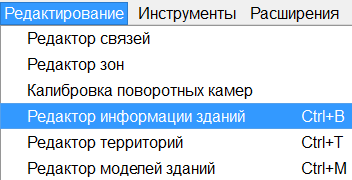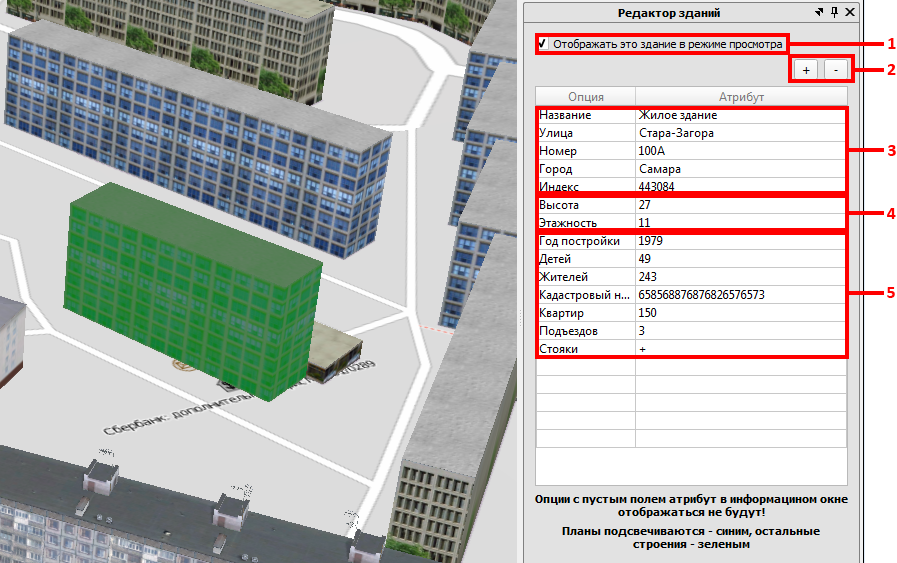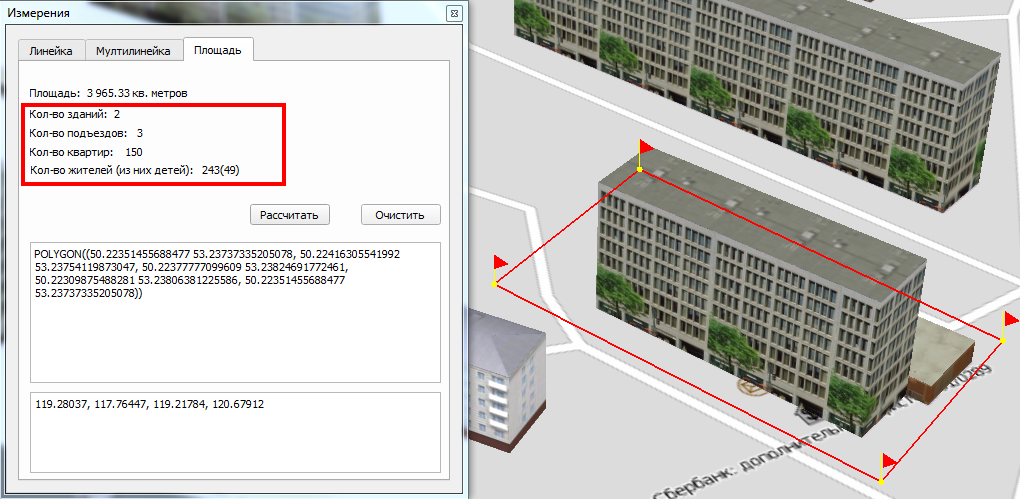Редактор информации зданий — различия между версиями
Материал из Integra-S Wiki
Wikiadmin (обсуждение | вклад) (→Начало работы.) |
Wikiadmin (обсуждение | вклад) (→Редактирование.) |
||
| (не показаны 4 промежуточные версии этого же участника) | |||
| Строка 14: | Строка 14: | ||
[[Файл:rzd01_1.png|центр|1000px]] | [[Файл:rzd01_1.png|центр|1000px]] | ||
| − | Выделите интересующий объект: для этого наведите курсор мыши на здание, и нажмите левую кнопку. Здание выделится зеленым цветом. | + | Выделите интересующий объект: для этого наведите курсор мыши на здание, и нажмите левую кнопку. Здание выделится зеленым цветом. Планы зданий при выделении подсвечиваются желтым цветом. |
[[Файл:Rzd01_2.png|центр|1000px]] | [[Файл:Rzd01_2.png|центр|1000px]] | ||
| + | ''Примечание: Большинство зданий на плане являются "авто-зданиями", такие здания создаются автоматически, и привязаны к ГИС. '' | ||
| − | + | == Редактирование. == | |
| − | + | Для редактирования информации здания необходимо: | |
| − | + | # Выбрать здание | |
| + | # В окне редактора выбрать необходимую строку кликом левой кнопки мыши | ||
| + | # Дважды кликнуть левой кнопкой мышипо атрибуту | ||
| + | # Изменить значение атрибута | ||
| + | # Нажать клавишу "Enter" | ||
| − | |||
| − | + | [[Файл:rzd02_1.png|центр|]] | |
| − | [[Файл: | + | Элементы окна "Редактор зданий": |
| + | |||
| + | # Отображение здания в режиме просмотра | ||
| + | # Добавление и удаление строк информации | ||
| + | # Информация о типе, индексе, и адресе здания | ||
| + | # Высота здания | ||
| + | # Дополнительная информация о здании | ||
| + | |||
| + | ''"Дополнительная информация о здании" - применяется в инструменте [[Измерения#Вкладка "Площадь"|Площадь]]'' | ||
| + | |||
| + | [[Файл:rzd03_1.png|центр|]] | ||
Текущая версия на 12:22, 29 мая 2017
Данный редактор используется для следующих действий с зданиями на плане:
- Редактирование информации о зданиях
- Скрытие зданий с плана
Для открытия редактора информации зданий необходимо нажать в меню «Редактирование» - «Редактор информации зданий».
Начало работы.
Выделите интересующий объект: для этого наведите курсор мыши на здание, и нажмите левую кнопку. Здание выделится зеленым цветом. Планы зданий при выделении подсвечиваются желтым цветом.
Примечание: Большинство зданий на плане являются "авто-зданиями", такие здания создаются автоматически, и привязаны к ГИС.
Редактирование.
Для редактирования информации здания необходимо:
- Выбрать здание
- В окне редактора выбрать необходимую строку кликом левой кнопки мыши
- Дважды кликнуть левой кнопкой мышипо атрибуту
- Изменить значение атрибута
- Нажать клавишу "Enter"
Элементы окна "Редактор зданий":
- Отображение здания в режиме просмотра
- Добавление и удаление строк информации
- Информация о типе, индексе, и адресе здания
- Высота здания
- Дополнительная информация о здании
"Дополнительная информация о здании" - применяется в инструменте Площадь